Содержание
Какой оконный профиль лучше выбрать в частном доме, на балконе, в городской квартире и офисе
При выборе оконных профилей можно растеряться – настолько большой выбор представляет покупателям рынок.
Какой оконный профиль лучше выбрать и почему?
На выбор влияет много факторов, и один из самых важных – это цена.
Однако есть и много других, которые также следует учитывать при выборе профиля.
Содержание:
- 1 Конструкция профиля
- 1.1 KBE
- 1.2 Proplex
- 1.3 Veka
- 1.4 Rehau
- 2 Многокамерность
- 3 Выбор профиля в зависимости от размера окна
- 4 Выбор для частного дома, офиса или магазина на первом этаже
- 4.1 Стойкость к сырости
Конструкция профиля
Профиль стеклопакета
Конструкция профиля отличается от производителя к производителю.
Кроме этого, система профилей также предполагает некоторые отличия в конструкции.
У большинства производителей профиль состоит из двух частей: стальной основы и пластиковой оболочки, но есть и исключения.
Стоит подробно рассмотреть конструкцию профилей некоторых производителей.
KBE
Немецкий производитель профилей, имеющий в России много дистрибьютеров. Профили этой фирмы имеют в основе металлическую стальную конструкцию в виде П-образной балки. Вокруг этой балки – пластиковая оболочка, которая может иметь различную конструкцию в разных сериях.
П-образный металлический профиль обращён в рамных профилях полочкой вниз, а в створчатых – полочкой вверх, к стеклопакету. Конструкция пластиковой оболочки может изменяться в зависимости от выбранной системы профилей. Фурнитурный жёлоб расположен ближе к наружной части створки окна. Пластик профилей стоек к воздействию моющих средств и ультрафиолетовых лучей.
Proplex
Российский производитель оконных профилей. Во многом эти профили повторяют профили KBE, однако есть и некоторые отличия. Например, фурнитурный жёлоб расположен ближе к внутренней части створки окна. Также стальные вставки делаются из более толстого металла, за счёт чего профили имеют больший вес.
Veka
Профили этой фирмы имеют отличия от двух предыдущих. Армирующая вставка на раме выполнена в виде квадратной трубы, а вставка в створке – в виде уголка.
Профиль Века
Это даёт немного большую жёсткость в раме, но чуть меньшую жёсткость в створке, которая, впрочем, компенсируется за счёт жёсткости самого стеклопакета. Масса профиля – примерно такая же, как у аналогичных систем других производителей. Производят профиль в Германии. Некоторые жалуются на то, что окна Veka со временем желтеют, но, возможно, это просто поддельные профили.
Rehau
Немецкий производитель. Конструкция этих профилей имеет такой же усиливающий металлический элемент, как у KBE и Proplex, однако есть одно отличие – одна из сторон П-образного профиля в два раза толще, чем другая, за счёт того, что имеет металл, сложенный вдвое. Поэтому у этих профилей жёсткость немного выше в точке соприкосновения створки и рамы.
Также стоит отметить, что с внутренней стороны окна профиль достаточно сильно выходит за пределы стеклопакета. С одной стороны, это существенно увеличивает прочность и взломоустойчивость, положительно влияет на теплоизоляцию, с другой – снижает просвет самого окна, особенно на маленьких створках. Считается, что профили Rehau более качественные и дорогие, чем от других производителей.
С одной стороны, это существенно увеличивает прочность и взломоустойчивость, положительно влияет на теплоизоляцию, с другой – снижает просвет самого окна, особенно на маленьких створках. Считается, что профили Rehau более качественные и дорогие, чем от других производителей.
Многокамерность
Когда задаются вопросом, какой оконный профиль лучше выбрать, часто обращают внимание на такую характеристику, как количество камер в профиле. Эта характеристика указывает на то, сколько отдельных отсеков имеет сечение профиля. Обычно чем больше камер – тем выше цена. Однако не всегда многокамерность влияет на качество.
Теплоизоляция стеклопакета
Количество камер, если они рационально расположены, будет существенно влиять на теплоизолирующие свойства окна.
При этом есть много других вещей, которые влияют на теплоизолирующие свойства намного сильнее.
Например, расположение уплотнительной резинки и камер профиля.
В профилях Rehau эта резинка полностью закрывается камерами створки, поэтому здесь камеры расположены рационально.
В других случаях профиль, независимо от количества камер, будет иметь существенно более низкие теплоизоляционные свойства, чем другие. Поэтому в северных районах лучше устанавливать профили Rehau, несмотря на то, что они дороже.
Вторая функция, которую выполняет многокамерность – это повышение жёсткости оконной рамы. Жёсткость влияет на много характеристик, в частности – на надёжную работу фурнитуры. Стенки между камерами выполняют функцию рёбер жёсткости.
Особенно сильно жёсткость ощущается на больших оконных рамах. Там использование многокамерных профилей предпочтительно, так как фурнитура на них чаще выходит из строя из-за недостаточной жёсткости створок.
Третья функция, которую выполняют многокамерные стеклопакеты – это шумоизоляция. Здесь тоже не всё так однозначно. Наилучшей шумоизоляцией обладают профили Rehau. Однако сама по себе шумоизолирующая способность профиля сводится на нет звукопроницаемостью самого стеклопакета.
Установка пакетов производится на специальные подкладки, предназначенные для гашения сильного шума и вибраций. Некоторые оконные системы делают это лучше других. Но стопроцентной защиты от громкой музыки за окном и сильного шума окна дать не могут – само стекло проницаемо для шума.
Некоторые оконные системы делают это лучше других. Но стопроцентной защиты от громкой музыки за окном и сильного шума окна дать не могут – само стекло проницаемо для шума.
Выбор профиля в зависимости от размера окна
Большие окна
Как уже было сказано, многокамерные профили существенно жёстче других.
Стоит также обратить внимание на конструкцию профиля – профили с прямоугольной трубой жёстче, чем аналогичные П- и Г-образные.
Кроме этого, следует принять во внимание толщину и ширину оконного профиля.
Для большого окна желательно сам размер профиля иметь больше.
Однако для стандартных окон квартир подойдёт любой профиль, даже самый дешёвый – если будет какое-то нарушение жёсткости, это будет видно сразу и практически всегда является гарантийным случаем.
Чаще нарушения случаются с балконными дверьми, которые часто подвергаются открыванию и закрыванию. Если хозяева квартиры каждые пять минут бегают курить на балкон – лучше выбрать более дорогой и многокамерный профиль и более качественную фурнитуру.
Особо следует подойти к профилям для панорамных окон на крыше. Обычно это самый ответственный случай при выборе оконного профиля. Данные окна:
- Имеют большой размер
- Могут испытывать снеговую нагрузку, если система таяния снега не сработает
- Испытывают нагрузку в направлении, нехарактерном для обычных профилей
- Тяжесть при открывании окна не распределена по двум точкам одного профиля, а находится в одной точке трубы каждого из профилей, на которые установлен шарнир
Некоторые производители выпускают специальные профили для панорамных окон. Если есть возможность поставить их – надо обязательно это делать. Если нет – то лучше вообще отказаться от панорамных окон, или заказать их в другом городе.
Выбор для частного дома, офиса или магазина на первом этаже
Когда решают, какой оконный профиль лучше выбрать в частном доме на первом этаже, в магазине или офисе, расположенном возле оживлённой улицы, необходимо учитывать следующие факторы:
- Близость проезжей части – в домах на верхних этажах шум менее слышен, чем внизу.

- Оживлённая улица, по которой люди могут ходить каждый день
- Возможность установки вытяжки в стеклопакет
- Возможность установки патрубка кондиционера
- Взломостойкость, прочность при попытке вандализма
- Удобство для мытья
Стойкость к сырости
Часто окна на первых этажах ставят за железными решётками, поэтому необходимо, чтобы не было глухих створок. Иначе окно будет очень сложно мыть – придётся забираться с улицы и мыть через прутья решётки. Или же как-то просовывать руку между решёткой и окном, что очень неудобно.
Установка вытяжной вентиляции в окна на первом этаже необходима, так как часто в помещении нельзя открыть окна на улицу из-за шума или тополиного пуха, опасности, что в открытое настеж окно кто-то залезет без присмотра. Однако вентиляция нужна, и с этим прекрасно справится небольшой вентилятор, установленный прямо в стеклопакет при закрытом окне. Желательно, чтобы возможность его установки была.
Какой ПВХ-профиль лучше — можно узнать из видеоматериала:
youtube.com/embed/Os40vzSHx2k?feature=oembed» frameborder=»0″ allowfullscreen=»»>
Заметили ошибку? Выделите ее и нажмите Ctrl+Enter, чтобы сообщить нам.
- Рубрики
- Теги
- Похожие записи
- Автор
Как выбрать алюминиевые окна?
18
Март
2020
Как выбрать алюминиевые окна?
Просмотров сообщений:
9,589
На что обращать внимание при покупке алюминиевых окон
С ростом популярности современного и стильного дизайна алюминиевые окна стали одним из самых любимых продуктов потребителей среди различных оконных материалов. Алюминиевые окна могут полностью изменить внешний вид вашего дома. Следовательно, несмотря на выбор высококачественных алюминиевых окон для вашего дома, вам также необходимо учитывать идеальную цветовую отделку алюминиевых оконных рам, чтобы она соответствовала дизайну, стилю вашего дома и вашим личным предпочтениям. Среди огромного выбора алюминиевых окон, как мы собираемся сделать свой выбор? На что обратить внимание при выборе алюминиевых окон для дома?
Как выбрать алюминиевые окна?
1. Качество алюминиевых окон
Качество алюминиевых окон
Характеристики дверей и окон различаются в зависимости от сферы их использования, но обычно при выборе алюминиевых окон для дома следует учитывать следующие аспекты. Во-первых, прочность окон, что в основном отражается на материалах окон. Это определяет, сможет ли он выдержать сверхвысокое давление, чтобы избежать взлома и обеспечить безопасность вашего дома. Во-вторых, герметичность окон. В основном это отражается на структуре окон. Внутренние и внешние рамы окон должны быть плотно загерметизированы, чтобы иметь хорошую звукоизоляцию и водонепроницаемость.
2. Мастерство
Поскольку техническое содержание и степень механизации дверей и окон невелики, большинство из них полагаются в основном на ручную работу монтажников, что требует от операторов здравого смысла качества продукции. Важно повышать квалификацию операторов и их осведомленность о продукте в процессе производства. Качественные алюминиевые окна должны обладать следующими качествами: тонкой обработкой, выдержанным углом (основная рама обычно 45 или 90 градусов), отсутствие явных зазоров в процессе сращивания, хорошая герметизация и плавная работа.
Некачественное изготовление окон приведет к плохой герметизации и протечке воды. Стекло также может разбиться и упасть под действием сильного ветра и больших внешних сил, что приведет к травмам.
3. Фурнитура
При выборе алюминиевых окон мы чаще обращаем внимание на толщину алюминиевых профилей и стекол. Мы часто упускаем из виду важность фурнитуры, такой как петли, замки, ручки, рычаги и т. д. Без них окна не могут быть собраны и работать должным образом, что может привести к дефектам. На самом деле в нашей стране установлены определенные стандарты для алюминиевых окон. Таким образом, выбирая один из них, вы должны убедиться, что толщина, прочность и оксидная пленка алюминия, используемого для высококачественных алюминиевых окон, соответствуют нашим национальным стандартам.
Советы при покупке алюминиевых окон
При выборе качественного алюминиевого окна есть несколько советов. Прежде всего, толщина алюминиевых профилей алюминиевых окон должна быть не менее 1,2 мм. Закаленное стекло или многослойное стекло также лучше, чем флоат-стекло. Если вы заботитесь о безопасности и долговечности окон, выбирайте фурнитуру из нержавеющей стали (например, винты, петли, ручки и т. д.). Также рекомендуется выбирать шкив, изготовленный из материала POM. Эти изделия обладают повышенной прочностью и устойчивостью к истиранию. Они гладкие во время работы и не легко повреждаются.
Закаленное стекло или многослойное стекло также лучше, чем флоат-стекло. Если вы заботитесь о безопасности и долговечности окон, выбирайте фурнитуру из нержавеющей стали (например, винты, петли, ручки и т. д.). Также рекомендуется выбирать шкив, изготовленный из материала POM. Эти изделия обладают повышенной прочностью и устойчивостью к истиранию. Они гладкие во время работы и не легко повреждаются.
Цена на алюминиевые окна напрямую связана с ценой на алюминиевые слитки. Как правило, цена на алюминиевые окна относительно стабильна. Цена качественных алюминиевых окон обычно на 30% выше, чем некачественных алюминиевых окон. Некачественные алюминиевые окна обычно содержат большое количество некачественных и несовместимых материалов, а их толщина составляет всего 0,6-0,8 мм. Следовательно, при выборе алюминиевых окон мы должны обратить внимание на цену и изучить их профиль и технические характеристики, чтобы убедиться, что их толщина и прочность соответствуют соответствующим национальным стандартам.
В заключение, алюминиевые окна постоянно развиваются. Вы должны подумать об их установке, чтобы придать вашему дому другой стиль и ощущение, независимо от того, предназначены ли они для новых построек, ремонта или просто современной недвижимости. Они не только прочны, долговечны и неприхотливы в уходе, но также имеют множество вариантов цвета, подходящих для вашей собственности. Я надеюсь, что с приведенными выше объяснениями об алюминиевых окнах каждый сможет найти идеальный продукт для своего дома.
Поделиться:
Параметры Wi-Fi для устройств Windows 10/11 в Microsoft Intune
Обратная связь
Редактировать
Твиттер
Фейсбук
Эл. адрес
- Статья
- 14 минут на чтение
Примечание
Intune может поддерживать больше параметров, чем указано в этой статье. Не все настройки задокументированы и не будут задокументированы. Чтобы просмотреть параметры, которые вы можете настроить, создайте профиль конфигурации устройства и выберите пункт 9.0021 Каталог настроек . Дополнительные сведения см. в Каталоге настроек.
Вы можете создать профиль с определенными настройками WiFi. Затем разверните этот профиль на клиентских устройствах Windows. Microsoft Intune предлагает множество функций, включая аутентификацию в вашей сети, использование общего ключа и многое другое.
В этой статье описаны некоторые из этих параметров.
Прежде чем начать
Создайте профиль конфигурации устройства Wi-Fi Windows 10/11.
Эти настройки используют Wi-Fi CSP.
Базовый профиль
Базовый или личный профили используют WPA/WPA2 для защиты соединения Wi-Fi на устройствах. Обычно WPA/WPA2 используется в домашних или личных сетях. Вы также можете добавить предварительный общий ключ для аутентификации соединения.
Обычно WPA/WPA2 используется в домашних или личных сетях. Вы также можете добавить предварительный общий ключ для аутентификации соединения.
Тип Wi-Fi : Выберите Базовый .
Имя Wi-Fi (SSID) : Сокращенный идентификатор набора услуг. Это значение является реальным именем беспроводной сети, к которой подключаются устройства. Однако пользователи видят только Имя соединения вы настраиваете при выборе соединения.
Имя соединения : Введите понятное имя для этого соединения Wi-Fi. Вводимый вами текст — это имя, которое пользователи видят при просмотре доступных подключений на своем устройстве. Например, введите
ContosoWiFi.Подключаться автоматически, когда они находятся в зоне действия : Когда Да , устройства подключаются автоматически, когда они находятся в зоне действия этой сети.
 Когда Нет , устройства не подключаются автоматически.
Когда Нет , устройства не подключаются автоматически.Подключиться к более предпочтительной сети, если она доступна : Если устройства находятся в зоне действия более предпочтительной сети, выберите Да для использования предпочтительной сети. Выберите Нет , чтобы использовать сеть Wi-Fi в этом профиле конфигурации.
Например, вы создаете сеть Wi-Fi ContosoCorp и используете ContosoCorp в этом профиле конфигурации. у тебя тоже ContosoGuest Сеть Wi-Fi в пределах досягаемости. Когда ваши корпоративные устройства находятся в пределах досягаемости, вы хотите, чтобы они автоматически подключались к ContosoCorp . В этом сценарии установите для свойства Подключиться к более предпочтительной сети, если доступно значение Нет .
Подключиться к этой сети, даже если она не передает свой SSID : Выберите Да для автоматического подключения к вашей сети, даже если сеть скрыта.
 Это означает, что его идентификатор набора услуг (SSID) не транслируется публично. Выберите Нет , если вы не хотите, чтобы этот профиль конфигурации подключался к вашей скрытой сети.
Это означает, что его идентификатор набора услуг (SSID) не транслируется публично. Выберите Нет , если вы не хотите, чтобы этот профиль конфигурации подключался к вашей скрытой сети.
Лимит измеряемых подключений : Администратор может выбрать способ измерения сетевого трафика. Затем приложения могут настроить поведение своего сетевого трафика на основе этого параметра. Ваши варианты:
- Без ограничений : По умолчанию. Соединение не лимитное и ограничений по трафику нет.
- Фиксированный : Используйте этот параметр, если в сети настроен фиксированный лимит сетевого трафика. После достижения этого предела доступ к сети запрещается.
- Переменная : используется, если сетевой трафик тарифицируется побайтно (стоимость за байт).
Тип безопасности беспроводной сети : введите протокол безопасности, используемый для аутентификации устройств в вашей сети.
 Ваши варианты:
Ваши варианты:Открыто (без аутентификации) : Используйте этот параметр, только если сеть не защищена.
WPA/WPA2-Personal : более безопасный вариант, обычно используемый для подключения к Wi-Fi. Для большей безопасности вы также можете ввести пароль общего ключа или сетевой ключ.
Общий ключ (PSK): необязательно. Отображается при выборе WPA/WPA2-Personal в качестве типа безопасности. Когда сеть вашей организации установлена или настроена, также настраивается пароль или сетевой ключ. Введите этот пароль или сетевой ключ в качестве значения PSK. Введите строку ASCII длиной от 8 до 63 символов или используйте 64 шестнадцатеричных символа.
Важно
PSK одинаков для всех устройств, на которые настроен профиль. Если ключ скомпрометирован, его может использовать любое устройство для подключения к сети Wi-Fi. Держите свои PSK в безопасности, чтобы избежать несанкционированного доступа.

Настройки прокси-сервера компании : Выберите, чтобы использовать настройки прокси-сервера в вашей организации. Ваши варианты:
Нет : Настройки прокси-сервера не настроены.
Настройка вручную: введите IP-адрес прокси-сервера и номер его порта .
Автоматически настроить : введите URL-адрес, указывающий на сценарий автоматической настройки прокси-сервера (PAC). Например, введите
http://proxy.contoso.com/proxy.pac.Дополнительные сведения о файлах PAC см. в разделе Файл автоматической настройки прокси-сервера (PAC) (открывает сайт, не принадлежащий Microsoft).
Корпоративный профиль
Корпоративный профиль использует расширяемый протокол аутентификации (EAP) для аутентификации соединений Wi-Fi. EAP часто используется предприятиями, так как вы можете использовать сертификаты для проверки подлинности и защиты соединений. И настройте дополнительные параметры безопасности.
И настройте дополнительные параметры безопасности.
Тип Wi-Fi : Выберите Предприятие .
Имя Wi-Fi (SSID) : Сокращенный идентификатор набора услуг. Это значение является реальным именем беспроводной сети, к которой подключаются устройства. Однако пользователи видят только имя соединения , которое вы настраиваете, когда они выбирают соединение.
Имя соединения : Введите понятное имя для этого соединения Wi-Fi. Вводимый вами текст — это имя, которое пользователи видят при просмотре доступных подключений на своем устройстве. Например, введите
ContosoWiFi.Подключаться автоматически, когда они находятся в зоне действия : Когда Да , устройства подключаются автоматически, когда они находятся в зоне действия этой сети. Если No , устройства не подключаются автоматически.

Подключиться к более предпочтительной сети, если она доступна : Если устройства находятся в зоне действия более предпочтительной сети, выберите Да для использования предпочтительной сети. Выберите Нет , чтобы использовать сеть Wi-Fi в этом профиле конфигурации.
Например, вы создаете сеть Wi-Fi ContosoCorp и используете ContosoCorp в этом профиле конфигурации. У вас также есть сеть Wi-Fi ContosoGuest в пределах досягаемости. Когда ваши корпоративные устройства находятся в пределах досягаемости, вы хотите, чтобы они автоматически подключались к ContosoCorp . В этом сценарии установите для свойства Подключиться к более предпочтительной сети, если доступно значение Нет .
Подключиться к этой сети, даже если она не передает свой SSID : Выберите Да , чтобы профиль конфигурации автоматически подключался к вашей сети, даже если сеть скрыта (это означает, что ее SSID не транслируется публично).
 Выберите Нет , если вы не хотите, чтобы этот профиль конфигурации подключался к вашей скрытой сети.
Выберите Нет , если вы не хотите, чтобы этот профиль конфигурации подключался к вашей скрытой сети.Лимит измеряемых подключений : Администратор может выбрать способ измерения сетевого трафика. Затем приложения могут настроить поведение своего сетевого трафика на основе этого параметра. Ваши варианты:
- Без ограничений : По умолчанию. Соединение не лимитное и ограничений по трафику нет.
- Фиксированный : Используйте этот параметр, если в сети настроен фиксированный лимит сетевого трафика. После достижения этого предела доступ к сети запрещается.
- Переменная : Используйте этот параметр, если сетевой трафик оплачивается за байт.
Режим аутентификации : выберите способ аутентификации профиля Wi-Fi на сервере Wi-Fi. Ваши варианты:
- Не настроено : Intune не изменяет и не обновляет этот параметр.
 По умолчанию используется аутентификация пользователя или компьютера .
По умолчанию используется аутентификация пользователя или компьютера . - Пользователь : учетная запись пользователя, выполнившая вход на устройство, аутентифицируется в сети Wi-Fi.
- Машина : Учетные данные устройства аутентифицируются в сети Wi-Fi.
- Пользователь или машина : когда пользователь входит в систему на устройстве, учетные данные пользователя аутентифицируются в сети Wi-Fi. Если пользователи не вошли в систему, выполняется проверка подлинности учетных данных устройства.
- Гость : Учетные данные не связаны с сетью Wi-Fi. Аутентификация либо открыта, либо обрабатывается извне, например, через веб-страницу.
- Не настроено : Intune не изменяет и не обновляет этот параметр.
Запоминать учетные данные при каждом входе в систему : Выберите, чтобы кэшировать учетные данные пользователя или если пользователи должны вводить их каждый раз при подключении к Wi-Fi. Ваши варианты:
- Не настроено : Intune не изменяет и не обновляет этот параметр.
 По умолчанию ОС может включить эту функцию и кэшировать учетные данные.
По умолчанию ОС может включить эту функцию и кэшировать учетные данные. - Включить : Кэширует учетные данные пользователя при первом входе пользователя в сеть Wi-Fi. Кэшированные учетные данные используются для будущих подключений, и пользователям не нужно вводить их повторно.
- Отключить : Учетные данные пользователя не запоминаются и не кэшируются. При подключении к Wi-Fi пользователи должны каждый раз вводить свои учетные данные.
- Не настроено : Intune не изменяет и не обновляет этот параметр.
Период аутентификации : Введите количество секунд, которое устройства должны ждать после попытки аутентификации, от 1 до 3600. Если устройство не подключается за указанное время, аутентификация завершается ошибкой. Если вы оставите это значение пустым или пустым, то
18секунд используется.Период задержки повторной попытки аутентификации : Введите количество секунд между неудачной попыткой аутентификации и следующей попыткой аутентификации, от 1 до 3600.
 Если вы оставите это значение пустым или незаполненным, то будет использоваться
Если вы оставите это значение пустым или незаполненным, то будет использоваться 1секунд.Начальный период : Введите количество секунд ожидания перед отправкой сообщения EAPOL-Start, от 1 до 3600. Если вы оставите это значение пустым или незаполненным, то
5 9Используется 0114 секунд.Максимум EAPOL-start : Введите количество сообщений EAPOL-Start от 1 до 100. Если оставить это значение пустым или пустым, будет отправлено максимум
3сообщений.Максимальное количество ошибок аутентификации : Введите максимальное количество ошибок аутентификации для этого набора учетных данных для аутентификации, от 1 до 100. Если оставить это значение пустым или незаполненным, используется
1попытка.Единый вход (SSO) : позволяет настроить единый вход (SSO), при котором учетные данные являются общими для компьютера и входа в сеть Wi-Fi.
 Ваши варианты:
Ваши варианты:- Отключить : Отключает режим единого входа. Пользователю необходимо пройти аутентификацию в сети отдельно.
- Включить перед входом пользователя в устройство : Используйте единый вход для аутентификации в сети непосредственно перед процессом входа пользователя.
- Включить после входа пользователя на устройство : Используйте систему единого входа для аутентификации в сети сразу после завершения процесса входа пользователя.
- Максимальное время для аутентификации до истечения времени ожидания : Введите максимальное количество секунд ожидания перед аутентификацией в сети, от 1 до 120 секунд.
- Разрешить Windows запрашивать у пользователя дополнительные учетные данные для проверки подлинности : Да позволяет системе Windows запрашивать у пользователя дополнительные учетные данные, если этого требует метод проверки подлинности.
 Выберите Нет , чтобы скрыть эти подсказки.
Выберите Нет , чтобы скрыть эти подсказки.
Включить кэширование парного главного ключа (PMK) : Выберите Да для кэширования PMK, используемого при аутентификации. Это кэширование обычно позволяет быстрее выполнять аутентификацию в сети. Выберите Нет , чтобы каждый раз принудительно подтверждать аутентификацию при подключении к сети Wi-Fi.
- Максимальное время хранения PMK в кэше : Введите количество минут, в течение которых парный главный ключ (PMK) хранится в кэше, от 5 до 1440 минут.
- Максимальное количество PMK, хранящихся в кэше : Введите количество ключей, хранящихся в кэше, от 1 до 255.
- Включить предварительную аутентификацию : Предварительная аутентификация позволяет профилю пройти аутентификацию во всех точках доступа к сети в профиле перед подключением. При перемещении между точками доступа предварительная аутентификация позволяет быстрее повторно подключить пользователя или устройства.
 Выберите Да , чтобы профиль аутентифицировался во всех точках доступа этой сети, которые находятся в пределах досягаемости. Выберите Нет , чтобы требовать от пользователя или устройства аутентификации для каждой точки доступа отдельно.
Выберите Да , чтобы профиль аутентифицировался во всех точках доступа этой сети, которые находятся в пределах досягаемости. Выберите Нет , чтобы требовать от пользователя или устройства аутентификации для каждой точки доступа отдельно. - Максимальное количество попыток предварительной аутентификации : Введите количество попыток предварительной аутентификации от 1 до 16.
Тип EAP : Выберите тип расширяемого протокола аутентификации (EAP) для аутентификации защищенных беспроводных подключений. Ваши варианты:
SIM-карта EAP
EAP-TLS : Также введите:
Имена серверов сертификатов : введите одно или несколько общих имен, используемых в сертификатах, выданных вашим доверенным центром сертификации (ЦС). Если вы введете эту информацию, вы сможете обойти диалоговое окно динамического доверия, отображаемое на пользовательских устройствах, когда они подключаются к этой сети Wi-Fi.

Корневые сертификаты для проверки сервера : Выберите профиль доверенного корневого сертификата, используемый для аутентификации соединения.
Метод аутентификации : Выберите метод аутентификации, используемый клиентами вашего устройства. Ваши варианты:
- Сертификат SCEP : выберите профиль сертификата клиента SCEP, который также развернут на устройстве. Этот сертификат представляет собой идентификатор, предоставляемый устройством серверу для аутентификации соединения.
- Сертификат PKCS : выберите профиль клиентского сертификата PKCS и доверенный корневой сертификат , которые также развернуты на устройстве. Сертификат клиента — это идентификатор, предоставляемый устройством серверу для аутентификации соединения.
- Производные учетные данные : используйте сертификат, полученный из смарт-карты пользователя.
 Дополнительные сведения см. в статье Использование производных учетных данных в Microsoft Intune.
Дополнительные сведения см. в статье Использование производных учетных данных в Microsoft Intune.
EAP-TTLS : Также введите:
Имена серверов сертификатов : введите одно или несколько общих имен, используемых в сертификатах, выданных вашим доверенным центром сертификации (ЦС). Если вы введете эту информацию, вы сможете обойти диалоговое окно динамического доверия, отображаемое на пользовательских устройствах, когда они подключаются к этой сети Wi-Fi.
Корневые сертификаты для проверки сервера : Выберите профиль доверенного корневого сертификата, используемый для аутентификации соединения.
Метод аутентификации : Выберите метод аутентификации, используемый клиентами вашего устройства. Ваши варианты:
Имя пользователя и пароль : запросить у пользователя имя пользователя и пароль для аутентификации соединения.
 Также введите:
Также введите:Метод без EAP (внутренняя идентичность) : Выберите способ аутентификации соединения. Убедитесь, что вы выбрали тот же протокол, который настроен в вашей сети Wi-Fi.
Ваши варианты: Незашифрованный пароль (PAP) , Квитирование вызова (CHAP) , Microsoft CHAP (MS-CHAP) и Microsoft CHAP версии 2 (MS-CHAP v2)
Конфиденциальность удостоверения (внешнее удостоверение) : Введите текст, отправленный в ответ на запрос удостоверения EAP. Этот текст может быть любым значением. Во время аутентификации сначала отправляется эта анонимная идентификация, а затем реальная идентификация отправляется по защищенному туннелю.
Сертификат SCEP : выберите профиль сертификата клиента SCEP, который также развернут на устройстве. Этот сертификат представляет собой идентификатор, предоставляемый устройством серверу для аутентификации соединения.

- Конфиденциальность удостоверения (внешнее удостоверение) : введите текст, отправленный в ответ на запрос удостоверения EAP. Этот текст может быть любым значением. Во время аутентификации сначала отправляется эта анонимная идентификация, а затем реальная идентификация отправляется по защищенному туннелю.
Сертификат PKCS : выберите профиль клиентского сертификата PKCS и доверенный корневой сертификат , которые также развернуты на устройстве. Сертификат клиента — это идентификатор, предоставляемый устройством серверу для аутентификации соединения.
- Конфиденциальность удостоверения (внешнее удостоверение) : введите текст, отправленный в ответ на запрос удостоверения EAP. Этот текст может быть любым значением. Во время аутентификации сначала отправляется эта анонимная идентификация, а затем реальная идентификация отправляется по защищенному туннелю.

- Конфиденциальность удостоверения (внешнее удостоверение) : введите текст, отправленный в ответ на запрос удостоверения EAP. Этот текст может быть любым значением. Во время аутентификации сначала отправляется эта анонимная идентификация, а затем реальная идентификация отправляется по защищенному туннелю.
Производные учетные данные : Используйте сертификат, полученный из смарт-карты пользователя. Дополнительные сведения см. в статье Использование производных учетных данных в Microsoft Intune.
Защищенный EAP (PEAP) : Также введите:
Имена серверов сертификатов : введите одно или несколько общих имен, используемых в сертификатах, выданных вашим доверенным центром сертификации (ЦС). Если вы введете эту информацию, вы сможете обойти диалоговое окно динамического доверия, отображаемое на пользовательских устройствах, когда они подключаются к этой сети Wi-Fi.
Корневые сертификаты для проверки сервера : Выберите профиль доверенного корневого сертификата, используемый для аутентификации соединения.
Выполнение проверки сервера : Если установлено значение Да , на этапе 1 согласования PEAP устройства проверяют сертификат и сервер.
 Выберите Нет , чтобы заблокировать или предотвратить эту проверку. Если установлено значение Не настроено , Intune не изменяет и не обновляет этот параметр.
Выберите Нет , чтобы заблокировать или предотвратить эту проверку. Если установлено значение Не настроено , Intune не изменяет и не обновляет этот параметр.Если вы выберете Да , также настройте:
- Отключить пользовательские подсказки для проверки сервера : Если установлено значение Да , на этапе 1 согласования PEAP пользовательские подсказки с запросами на авторизацию новых серверов PEAP для доверенных центров сертификации не отображаются. Выберите Нет , чтобы отобразить подсказки. Если установлено значение Не настроено , Intune не изменяет и не обновляет этот параметр.
Требовать криптографическую привязку : Да запрещает подключения к серверам PEAP, которые не используют криптопривязку во время согласования PEAP. № не требует криптопривязки. Если установлено значение Не настроено , Intune не изменяет и не обновляет этот параметр.

Метод аутентификации : Выберите метод аутентификации, используемый клиентами вашего устройства. Ваши варианты:
Имя пользователя и пароль : запросить у пользователя имя пользователя и пароль для аутентификации соединения. Также введите:
- Конфиденциальность удостоверения (внешнее удостоверение) : введите текст, отправленный в ответ на запрос удостоверения EAP. Этот текст может быть любым значением. Во время аутентификации сначала отправляется эта анонимная идентификация, а затем реальная идентификация отправляется по защищенному туннелю.
Сертификат SCEP : выберите профиль сертификата клиента SCEP , который также развернут на устройстве. Этот сертификат представляет собой идентификатор, предоставляемый устройством серверу для аутентификации соединения.
- Конфиденциальность удостоверения (внешнее удостоверение) : введите текст, отправленный в ответ на запрос удостоверения EAP.
 Этот текст может быть любым значением. Во время аутентификации сначала отправляется эта анонимная идентификация, а затем реальная идентификация отправляется по защищенному туннелю.
Этот текст может быть любым значением. Во время аутентификации сначала отправляется эта анонимная идентификация, а затем реальная идентификация отправляется по защищенному туннелю.
- Конфиденциальность удостоверения (внешнее удостоверение) : введите текст, отправленный в ответ на запрос удостоверения EAP.
Сертификат PKCS : выберите профиль клиентского сертификата PKCS и доверенный корневой сертификат , которые также развернуты на устройстве. Сертификат клиента — это идентификатор, предоставляемый устройством серверу для аутентификации соединения.
- Конфиденциальность удостоверения (внешнее удостоверение) : введите текст, отправленный в ответ на запрос удостоверения EAP. Этот текст может быть любым значением. Во время аутентификации сначала отправляется эта анонимная идентификация, а затем реальная идентификация отправляется по защищенному туннелю.
Производные учетные данные : Используйте сертификат, полученный из смарт-карты пользователя. Дополнительные сведения см.
 в статье Использование производных учетных данных в Microsoft Intune.
в статье Использование производных учетных данных в Microsoft Intune.
Настройки прокси-сервера компании : Выберите, чтобы использовать настройки прокси-сервера в вашей организации. Ваши варианты:
Нет : Настройки прокси-сервера не настроены.
Настройка вручную: введите IP-адрес прокси-сервера и номер его порта .
Автоматическая настройка : введите URL-адрес, указывающий на сценарий автоматической настройки прокси-сервера (PAC). Например, введите
http://proxy.contoso.com/proxy.pac.Дополнительные сведения о файлах PAC см. в разделе Файл автоматической настройки прокси-сервера (PAC) (открывает сайт, не принадлежащий Microsoft).
Принудительное соответствие профиля Wi-Fi Федеральному стандарту обработки информации (FIPS) : выберите Да при проверке на соответствие стандарту FIPS 140-2.



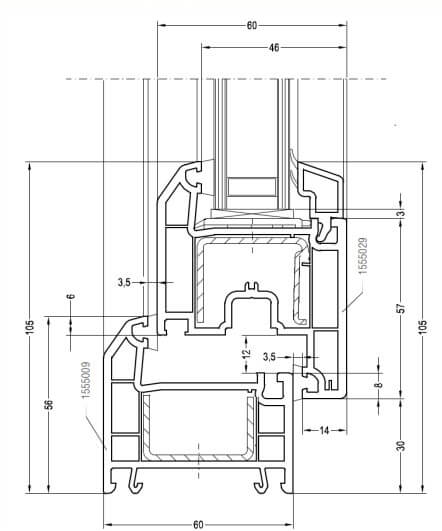 Когда Нет , устройства не подключаются автоматически.
Когда Нет , устройства не подключаются автоматически. Это означает, что его идентификатор набора услуг (SSID) не транслируется публично. Выберите Нет , если вы не хотите, чтобы этот профиль конфигурации подключался к вашей скрытой сети.
Это означает, что его идентификатор набора услуг (SSID) не транслируется публично. Выберите Нет , если вы не хотите, чтобы этот профиль конфигурации подключался к вашей скрытой сети. Ваши варианты:
Ваши варианты:

 Выберите Нет , если вы не хотите, чтобы этот профиль конфигурации подключался к вашей скрытой сети.
Выберите Нет , если вы не хотите, чтобы этот профиль конфигурации подключался к вашей скрытой сети. По умолчанию используется аутентификация пользователя или компьютера .
По умолчанию используется аутентификация пользователя или компьютера . По умолчанию ОС может включить эту функцию и кэшировать учетные данные.
По умолчанию ОС может включить эту функцию и кэшировать учетные данные. Если вы оставите это значение пустым или незаполненным, то будет использоваться
Если вы оставите это значение пустым или незаполненным, то будет использоваться  Ваши варианты:
Ваши варианты: Выберите Нет , чтобы скрыть эти подсказки.
Выберите Нет , чтобы скрыть эти подсказки.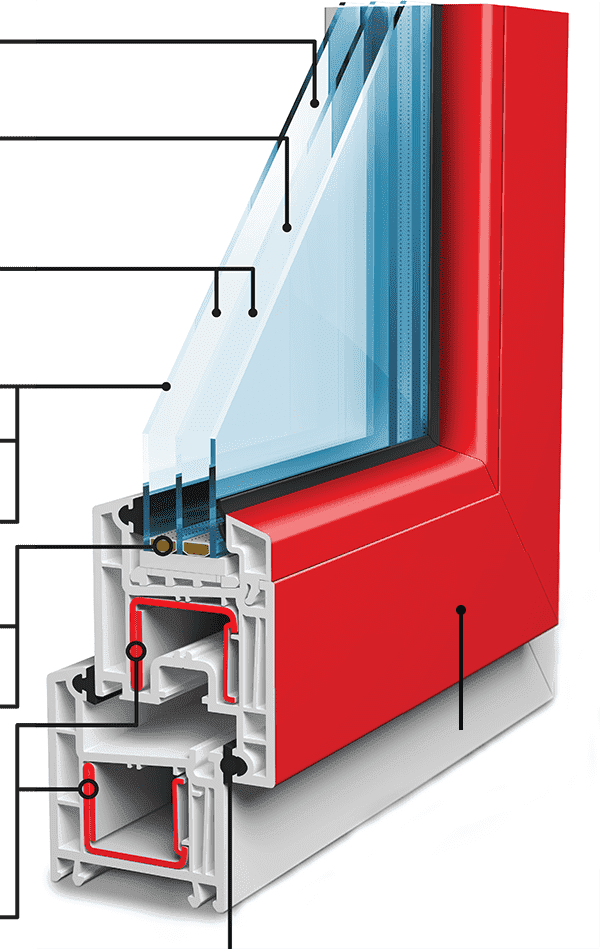 Выберите Да , чтобы профиль аутентифицировался во всех точках доступа этой сети, которые находятся в пределах досягаемости. Выберите Нет , чтобы требовать от пользователя или устройства аутентификации для каждой точки доступа отдельно.
Выберите Да , чтобы профиль аутентифицировался во всех точках доступа этой сети, которые находятся в пределах досягаемости. Выберите Нет , чтобы требовать от пользователя или устройства аутентификации для каждой точки доступа отдельно.
 Дополнительные сведения см. в статье Использование производных учетных данных в Microsoft Intune.
Дополнительные сведения см. в статье Использование производных учетных данных в Microsoft Intune. Также введите:
Также введите:

 Выберите Нет , чтобы заблокировать или предотвратить эту проверку. Если установлено значение Не настроено , Intune не изменяет и не обновляет этот параметр.
Выберите Нет , чтобы заблокировать или предотвратить эту проверку. Если установлено значение Не настроено , Intune не изменяет и не обновляет этот параметр.
 Этот текст может быть любым значением. Во время аутентификации сначала отправляется эта анонимная идентификация, а затем реальная идентификация отправляется по защищенному туннелю.
Этот текст может быть любым значением. Во время аутентификации сначала отправляется эта анонимная идентификация, а затем реальная идентификация отправляется по защищенному туннелю. в статье Использование производных учетных данных в Microsoft Intune.
в статье Использование производных учетных данных в Microsoft Intune.